Azure Portalをどのデバイスで見るか?
皆さんはどう操作されてますか?
と、唐突な質問から始まってしまうのですが、大抵は職場やご自身の デスクトップPC or ノートPCからだと思います。一応、iOSでアプリがあったのでダウンロードしたのですが Azure Portal からのような自由な操作はできなさそうでした。
とは言っても、リンク先にあるようにリソースの正常性確認やアラート通知の受信、Cloud Shellの利用と簡易的なところには利用できそうです。下記は参考画面のスクリーンショットです。

Azure Portal(Web)自体をタブレットとスマホで確認してみると
単なるスクショなので分かりにくいのですが感想を添えます。

まずは iPad(第6世代?) の横で。これなら実用にも耐えうる感じでキーボードも用意できれば入力も問題なさそうです。ただ、マウスがiOS(iPad OS)の13で対応してくれれば・・・・。

お次は iPhone8 の縦で。おそらくですがピンチアウトしないと一画面に収まらないです。が、細かすぎて多分ダメだと思います。(一応、ページ遷移しても一画面のままでした。)

お次は iPhone8 の横で。かろうじて使えそうですが iPad と比較してキー入力には難がありそうです。
まとめ
PCが一番ベストだとは思うのですが、 iPad でも全然大丈夫そうです。Kindleも最近は iPad で読むことが多いので当面は iPad 操作にしようかなと思います。以上です。
Microsoft Learnでレベル10に到達しました
Microsoft Learnに没頭!
2週間程前に開始した Microsoft Learn ですがスキマ時間を探してはちょこちょこと進めていました。「スキマ時間」なので仕事してなかったわけじゃないですよ!
これ、よくよく考えたのですが「Azure」の括りではなかったですね・・・・Azureがメインというところもありますが、それ以外のカテゴリも多々あります。まぁ、それは置いておいて目標の1つである「レベル10」に到達しました。

何を目的にやっていたのか?
今年の6月頃にAzureのサブスクリプションを取得しつつハンズオンをしてブログにアウトプット、他に会社でもMS系技術に触れる機会が多いので幅広く学びたいと思っていたのが主目的です。Azureに関してはハンズオンで触れたものの理解を深めることと、それ以外のサービスで何ができるかを知りたいというところが目的でした。
こんなところがオススメ
・パソコンをはじめとして、iPadのようなタブレット、スマホでも学ぶことができる。
➡レスポンシブ対応。ただし、スマホでサンドボックスはできない。iPadも調子悪め?
・各々の製品の書籍があると思うのですが、それの触り(+α)になる程の充実したコンテンツを体系だって学べる。かつ、各モジュールには確認テストがあり、より理解を深めることが可能。
・レベルアップに邁進しなくても好きな時に好きなペースで好きな分野だけ学ぶことも可能。個人的にはレベルアップがモチベーションだったところもありますが。笑
・繰り返し繰り返し学べるので「これ、どんな感じの機能だったかな?」と振り返りたい際に振り返れる。Azure系のハンズオンの場合はサンドボックス用のサブスクリプションである程度学べてから構築できるのでムダなコストも省ける?
➡学び終わったものはプロファイルの「実績」から参照可能!
おすすめのモジュール
まだまだ、やれていないものも多々ありますが、「これは良質!」と感じたものを幾つかピックアップします。(私感です)
クラウドの概念 - クラウド コンピューティングの原則 - Learn | Microsoft Docs
「クラウド」をいきなり触る前になぜ「クラウド」が存在しているのか、その概要を把握することが可能です。
Azure Site Recovery を使用してオンプレミスのインフラストラクチャを災害から保護する - Learn | Microsoft Docs
BCPやDRの観点でAzureをどう利用するか、というところで概要がギュッと詰まっているモジュールです。「RTO」や「RPO」などの実務に役立ちそうな言葉を盛り込んで下さっているのもありがたいところです。
Azure の作業を確認する - Learn | Microsoft Docs
「リフト アンド シフト」とか横文字を出されても分からんわ!という場合にデモ動画付きでレクチャーしてくれるモジュール。それぞれの機能の公式ドキュメントとかはあるのだと思いますが、流れに沿った感じで把握できるのは有難いです。
Microsoft は信頼を原動力としています - Learn | Microsoft Docs
今後のビジネスを語る上で「セキュリティ」は欠かせない事項であり、クラウドとセキュリティの関係性を当モジュールで触れることができます。
他、下記 Windows 10 展開系や Dynamics365 周りはレクチャー動画含め、かなりオススメです!
Windows 10 への展開、アップグレード、および移行 - Learn | Microsoft Docs
Dynamics 365 アプリケーションおよび Power Platform - Learn | Microsoft Docs
今後はどうしていきたいか
ヨーヨー(※)のGETもありますが、ハンズオンモジュールがサンドボックスNGなどにあたり進まなかったところが多いのでハンズオン系をゆったりと進めたいと思います。また、英語オンリーのモジュールも英語の勉強を兼ねて進めたいです。(数モジュール、英語のものを経験した感触では難しい英語が並んでいたわけではないので物怖じせず進めそうです!)
Introduction to SQL Server on Linux - Learn | Microsoft Docs
あとは、時間さえ合えばLearnのもくもく会に参加したいなぁと思っています。お手伝いとしても参加したい感じです。
※ヨーヨーのGET自体はおだしょーさん @MS_odasho にエンカウントする必要がある為、このもくもくかおだしょーさんが司会をやっている何かに参加することが必須?
おまけ
よく、マイクロソフト系の書籍で「contoso」のドメインを見かけるのですがこれって何か?と調べてみたところ、ちゃんとWikipediaが用意されているんですね。笑
ちなみに www.contoso.com へジャンプしようとするとマイクロソフト社のページに飛びます。これ豆です。
追記(Appendix)
2019/11/04
Azure のポータル上から「すべてのサービス」を押下し各カテゴリに入ると関連する Microsoft Learn のモジュールが出るようです、これ、いつからだろう?何を学ぶと使いやすいのか、という意味では非常に助かりますね。(下記は「コンテナー」にて)

2019/11/07
Microsoft Learn のトップページ?がだいぶリニューアルされていたようで、なかなかポップな感じになっていました。学ぶための足がかりを徐々に徐々に固めている感じでこのコンテンツへの力の入れ具合を実感します。(レベル10で止まったままなので再開しないと・・・・。(使命感))

Cognitive Servicesに触れてみる
1週間ぶりの更新となります。。
最近、Learnに没頭してしまい1週間ぶりのまともな記事更新となってしまいました。Lv10達成には程遠いですが順調に上がってはいる感じです!
【Azure Studies その13】Microsoft Learnをはじめてみる(最終更新日:2019-08-17) - SE(しがないエンジニア)のブログ
久々の記事ですが、先日電子書籍(Kindle Unlimited)で下記書籍を読んだこともあり、「Cognitive Services」に触れてみたいと思いました。
日経BP社より「さわってわかるクラウドAI Microsoft Cognitive Services実践ガイド」を出版 - NEWS
こちら良書で、初めてサービスに触れる開発者向けに丁寧な手順で手取り足取り教えて下さっています。
Cognitive Services とは?
Microsoft AI Platformの一部です。当サービスにて提供されるAPIを利用することで開発者がアルゴリズムや学習の為の大量のデータセットを用意することなくインテリジェントなアプリ開発に集中できます。
上のリンクは「Cognitive Service」なのに説明がなぜか「Azure Stack」?まぁ、それは置いておいて・・・・。(metaタグのdescriptionとかから情報を拾ってそうなのですが、ソース見たら「Azure Stack」のになっちゃっていました。笑)
手始めの検証を
ダッシュボードの検索で「cognitive」と入力すると当サービスに辿り着けます。何も作成していない段階では下記のような画面が表示されます。
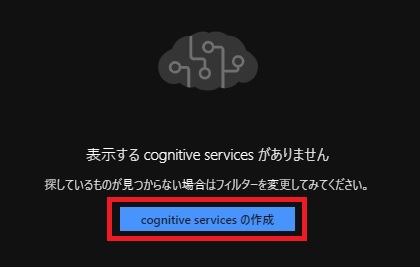
「Marketplace」に飛ぶので「Cognitive Services」で「Computer Vision」を選択し「作成」しましょう。作成画面では下記のような設定にて。
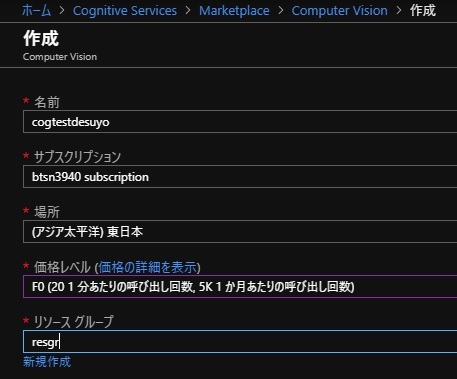
デプロイが完了したら該当リソースに移動して「Key1」の値と「Endpoint」のURLをメモ帳か何かにコピペして控えておきましょう。ちなみに、今回は下記の「Postman」を利用して検証してみます。(前述の書籍にも利用方法は記載されています)
Chromeの拡張機能としてインストールし、ユーザ登録します。「Sign Up (it's free)」で大丈夫です。新規に1個POSTする為のプロジェクト?を作成します。変えないといけなさそうなところを赤枠で囲んでます。

「Computer Vision API」のリファレンスは下記になります。
・GETをPOSTに
・URLは上記リファレンスの「Request URL」を参照しつつ
・Headersに「Ocp-Apim-Subscription-Key」で「(コピペしたキー)」と「Content-Type」で「application/octet-stream」を
・赤枠にはしていないですがBodyで適当な画像を
適宜「Save」しつつ「Send」してみると?

POSTした画像はこちらで返って来た結果は以下の通り。
{
"categories": [
{
"name": "others_",
"score": 0.1328125
},
{
"name": "outdoor_",
"score": 0.0078125,
"detail": {
"landmarks": []
}
},
{
"name": "text_sign",
"score": 0.1328125
}
],
"color": {
"dominantColorForeground": "White",
"dominantColorBackground": "White",
"dominantColors": [
"White",
"Grey"
],
"accentColor": "C95202",
"isBwImg": false,
"isBWImg": false
},
"imageType": {
"clipArtType": 0,
"lineDrawingType": 0
},
"tags": [
{
"name": "cartoon",
"confidence": 0.96585941314697266
},
{
"name": "illustration",
"confidence": 0.76049339771270752
},
{
"name": "text",
"confidence": 0.71744340658187866
},
{
"name": "human face",
"confidence": 0.50664293766021729
}
],
"description": {
"tags": [
"sitting",
"book",
"bear",
"table",
"computer"
],
"captions": []
},
"faces": [],
"requestId": "d0743359-8e5c-421a-8eb8-15b64447563f",
"metadata": {
"width": 400,
"height": 400,
"format": "Png"
}
}
たったこれだけの作業で画像の分析結果が返るとは恐るべしですね!
「description」を見る限り、大方合っていそうな・・・・bearは謎ですが。笑
とまぁ、今回は「Computer Vision API」の本当に触りの部分だけいじりましたが、今後は他のAPIも色々触れてみて応用形に発展できるようにしたいと思います。
Microsoft Learnをはじめてみる(最終更新日:2019-08-25)
「Microsoft Learn」て何でしょう?
Twitter上でもプチムーブメント(ヨーヨーの話)になっており、挑戦している人も多いであろう、マイクロソフトが用意しているオンラインのラーニングです。
ヨーヨーが欲しい(笑)のもありますが認定資格取得を含め、体系だった知識習得や不足している分野の知識補足を行えるのが良いなと思って始めようと思います。(ちなみに Microsoft Learn は当ブログの過去記事でも取り上げております)
【Azure Studies その10】30日無料試用版が過ぎた後のサブスクリプションを考察する - SE(しがないエンジニア)のブログ
開始方法と初Learn
まずは前述のLearnサイトにアクセスします。私の場合(?)は見出しの勉強素材が下記画像のようだったのでコレで開始します。


ここでそのまま「開始」してもサインインの紐付けアカウントがないので開始先でサインインします。




完了したら早速開始!そして、一通り終えるとポイントが加算されているのが分かります。

無理なく自分のペースで出来るのが良いですね!ちなみに、その他パブリッククラウドの類似のものを探してみるとこの辺りが該当するものでしょうか。(GCPの「Coursera」は有料?)
追記(Appendix)
2019/08/13
レベル2になりました。先はまだまだ長いです・・・・。

2019/08/15
レベル3になりました。とあるモジュールのサンドボックスでダウンが発生していたようで、途中から別モジュールに切り替えました。(2枚目が参考画像です)


2019/08/17
レベル5になりました。明らかにバーの伸びが鈍って来たので、ここから気合いを入れないといけないですね!

2019/08/25
24日土曜日はガッツリ時間を割り当てて没頭、日が切り替わったらいつの間にレベル10になってました。(笑)

他にも面白そうな(役立ちそうな)コンテンツが多いので継続して上のレベルに行きたいと思います!
CloudNative Days Tokyo 2019振り返りNightに参加しました
どんなイベントだった?
2019/07/22~2019/07/23に開催された CloudNative Days Tokyo 2019 の振り返りイベントになります。
今回はブログ枠で参加させて頂きました。最近クラウドを始めた初学者目線となりますが生暖かい目で見て頂けますと。(誤記等がありましたらご指摘お願い致します!)
各セッションのポイント等々
ZOZOテクノロジーズより岡様・杉山様が登壇され、マイクロソフトより真壁様が登壇されました。
ZOZOTOWNの描くCloud Native Journey @okahiromasa
・ZOZOTOWNは常時73万点以上・即日配送サービスを展開するECサイトで15年前の27店から現在は1200店と巨大なサイトに成長した。
・ただ、クラウドに乗り出すまではアーキテクチャを変えずに規模を拡大してきた。
➡ IIS / VBScriptがメインでDBはSQL Server、当初は数台だったものの2017年にはLB配下に配置されるような構成に。
【私】「モノリス」というキーワードが頻繁に出てきたものの実はあまり分かっていなかったのですが、下記サイトはマイクロサービスとの比較で非常に分かりやすいです。
これなら分かる! マイクロサービス(入門編)~モノリスと比較した特徴、利点と課題 (1/3):CodeZine(コードジン)
・モノリス(密結合システム)のメリット/デメリット
➡(メリ)新規サービスの開発に適している 性能を向上させやすい 高い運用性 等
➡(デメ)運用作業や障害の影響範囲が大 システム全体が特定技術へ依存 コード量増加による複雑さの増大 蓄積する dead code & dead data <- これにより新規メンバーのキャッチアップが困難
・マイクロサービスを目指す理由
➡新しいチャレンジへの基盤 多様な人材と働き方への適応 多様化する技術の活用促進 全体を止めない/全体が止まらない 等
・マイクロサービスに向けたアプローチと進捗
キーワード:Monolith to Microservice/Strangler Application
・「Strangler Application Pattern」とは?
➡機能の特定の部分を新しいアプリケーションやサービスに徐々に置き換えることでレガシーシステムを段階的に移行すること
ストラングラー パターン - Cloud Design Patterns | Microsoft Docs
・マイクロサービス化の進捗
➡ストアドプロシージャ処理をマイクロサービスに移植しAPIアクセスへ、APIはKubernetes上で動作する。(基本は「Read Only」(以下、RO。)のもの)
➡その上でROトラフィックのマイクロサービス切替が成功し100%の切替成功状態に。なお、ROは廃棄予定。
➡革新と安定のバランス 安全なものなどない 技術の進化・多様性 No Boundary 等
➡ZOZOTOWNのクラウドへの期待は「安定<革新」であり、不具合やトラブルによる停止は大前提。だからこそ、マルチクラウドで!マルチクラウド環境下では同じ設計思想を環境に合わせて実装する。
➡現状はAzureのAKS(+SQL Database)、AWSのEKS(+RDS for SQL Server)を利用しており、GCPはPoCの段階。
クラウドの特性との上手な付き合い方ZOZOTOWN篇 ZOZOテクノロジーズ杉山弘二
・スタートトゥデイ工務店(現ZOZOテクノロジーズ)に入社し現在までインフラをメインに担当している、にも関わらずiOSアプリを20以上リリースしている強者な御方です。
・ZOZOのクラウド移行、リプレースプロジェクトの大目的は「システムの多くがオンプレで動いているのでこれをクラウドに動かす」ということ。
【私】目的が何より大事ですよね・・・・何となくクラウドに移行することほど、運用にしろコストにしろ意味のないことこの上ないです。
・クラウド移行することで[複数リージョンによるDR対応・Kubernetesによるオートスケール&オートヒーリング]を得られる
・現状は Phase 1 が完了し Phase 2 実践中
・オンプレ or クラウドの比較ではリソース調達やシステム停止への対応、自動化等にフォーカスをあて、メリデメを挙げていました。
【私】岡様のセッションにもあった話ですが「安定<革新」で走り、クラウドに期待を込めているZOZO様は非常にアグレッシブだなぁと感じました。
・Phase 1 の時点で既にリトライ機構が盛り込まれているが、あくまでもAzure内での話なので Phase 2 の目指すべきところはAzureの大規模障害時にAWSに向かうよう対応する。(現状は「コード実装」で行っているとのこと)
・コスト抑制の為に工夫をしている
➡「Azure SQL Database」では上位モデルでエンドポイント可用性維持の為、1台を「readonly」で利用できる仕組みがある。これを利用すれば Master - Slave 構成も1台料金で可能!
スケールアウトのデメリットをいかにして解決するか? ZOZOTOWNのAzure SQL Databaseコスト節約術 Part2 - ログミーTech
➡時間帯によってリソースを上手く制御しCore数を変える仕組みを取っている。他にリザーブドインスタンスを利用する手もあるが、制約事項もあるので要検討!
Azure Reserved Virtual Machine Instances | Microsoft Azure
トール・マカベッチによるアンサーソング フルコーラスバージョン@ToruMakabe
ベンダー(マイクロソフト)視点のアンサーということで話が展開しました。
・マイクロサービスの設計パターンは公開されている
➡これに限らずドキュメントを拡充しており、Azureの場合は人の手でやっている。
マイクロサービスの設計パターン | Microsoft Docs
・現状認識として、、
➡ゲートウェイは過渡期
➡サイドカー、アンバサダーは選択肢が多い。ただ、ひとつの基盤技術に縛られないほうが良い。
➡サービスメッシュは有望だが過渡期。実装の変化が激しく、現状では期待できる効果よりも労力やリスクが上回りがち。。
・Azureでのアーキテクチャ例はAWSでもGCPでも同様の考え方ができる。強いフロントエンド/ゲートウェイで玄関をまず固め、サービスを追加していく。
・マイクロソフトとしてはマルチクラウド志向に応えるため「OSSコミュニティの中で作っていく」「インターフェースを抽象化する」を心がけている。
➡前者としては「Packaging & distribution/Scalability & control//Kubernetes developer tooling」の層に分けてそれぞれに注力している。
➡後者としては抽象化の「1」としてOSSコミュニティで抽象化レイヤーを作っていく。サービスメッシュは実装先行で混乱気味、まずはサービスメッシュが持つべき基本機能を定義し、APIを標準化する必要がある。
➡抽象化の「2」として開発者に指示されているOSSのAzure向けプラグイン開発やコンテンツ拡充を狙う。HashiCorp社との協業が良い例。マイクロソフト社員も開発に参加しているとのこと。
➡抽象化の「3」としてAzureのサービスでOSSや他ベンダ仕様も抽象化する
・フロントエンド集約として「Azure Front Door」が紹介され、Observability標準化として「Azure Monitor」にぶら下がるサービス群の紹介がされた。
Azure Front Door Service | Microsoft Azure
Azure Monitor | Microsoft Azure
・Cloud Nativeを盛り上げる為に
➡差別化はしていくがマルチクラウドはウェルカム!
➡マイクロソフトはコミュニティで作る/つなげるに注力する
➡オープンに盛り上げていく
Ask Us Anything! 登壇者に何でも聞いてみようのコーナー
幾つか気になった質問を個人的目線でピックアップします。
===
Q. 停止時間は減った?
A. まだ、道半ばのため、効果はこれから?
===
Q. コストマネージメントするために何かSaaSなサービスを利用している?
A. Azure Cost Managementを利用することでAzureとAWSのコスト管理を一元化できる。コストマネジメントの標準化は知る限りではない。
===
Q. 監視ツールは何を利用しているか?
A. Datadog/New Relicを利用
Cloud Monitoring as a Service | Datadog
New Relic | デジタルビジネスにリアルタイムなインサイトを提供
===
Q. チームの教育はどうしている?
A. チーム自体は5人のチーム(岡様は指示役)、勉強会を頻繁に行っていて偏りのない状況を作っている。
Azure Cosmos DBを学ぶ
Azure Cosmos DB?秋桜?宇宙' s?
一番最初に気になったのがココで、なぜこの名前なんだろう?と。実際、このサービスのアイコンが宇宙のようなマークということもあって、 Azure Cosmos DB は「宇宙」という認識が正しいんでしょうか。斬新なネーミングセンスだなぁと思いました。
Azure Cosmos DB の一番のウリはやはり「世界中のリージョンへのデータ分散保存」でしょうか。続いて、エンタープライズ級のSLA。引き合いにRDBMSが良く出されますが、使いどころが異なります。その辺りの設計手法は下記のゼンアーキテクツ 三宅様の資料が非常に参考になります。
プラスして、NoSQLを知る上で下記のQiitaサイトは非常に良くまとまっていて分かりやすいです!
セミナー参加ネタですが、今週土曜日 7/27 は下記のセミナーでSQL Serverを学んできます。(休日出勤後。。)
早速、宇宙' s(≒ Azure Cosmos DB)に触れてみる。
コスモのアツい心を感じろというお告げもあり、Azureのポータルから早速。

とりあえず、各種値の設定は下記のように。

デプロイは10分程度で完了します。該当リソースに移動しようとすると、サンプル アプリを作成しましょう的な画面に遷移するので今回は Node.js で試してみました。(下記画面は 1 の「Add a container」のボタンを押下してしまったのでボタンが消えています)

細かな手順は下記が参考になります。(今回は 10.16.0 の Node.js で検証)
ゼロからはじめるAzure(15) AzureのNoSQLデータベース「Cosmos DB」を使ってみよう | マイナビニュース
Node.jsを自PCにインストールして準備が完了すると http://localhost:3000/ のアクセスで下記の画面にアクセス可能になります。また、操作も可能です。

Azure上の「データ エクスプローラー」からも参照可能です。実際にlocalhostで挿入したデータが入っています。冒頭にも記述した通り「使いどころ」ではありますが、大量のマスタデータの参照(+更新も)、また、簡易的ではあるがある程度のデータ量を扱うCRUDアプリ(絶対的なトランザクションの保証は抜きにして)には最適な感じです。

今日はここまで!
30日無料試用版が過ぎた後のサブスクリプションを考察する
複雑なサブスクリプションの仕組み・・・・。
Azure Studiesも開始してそろそろ30日が経過します。まだまだ仕組みを理解できていない点もあり、スムーズに利用できていないところが多いです。(´д`)
30日後はどうなるのか?を含めて、気になるところに関してはAzureのFAQが参考になります。
ここから読み取れることは・・・・。
~~~~~
・30日で \22,500 のクレジットは切れちゃうよ!
・30日過ぎた後は従量課金プランへのアップグレードが必要だけど 12ヶ月無料 または いつでも無料(サービス) の範囲内なら料金は発生しないよ。
➡すなわち、これに該当しないサービスは料金が発生?気にするようにする。
~~~~~
ちなみに基礎部分を体系的に学ぶ場合はAzureとして下記のサイトがオススメされているようです。自分も最初にこっちから始めれば良かった。。
これを踏まえてポータルを確認してみると
作成したアカウントにてポータルで確認してみるとこんな感じです。30日の \22,500 を利用する分には全く使ってなかったので \20,000 くらいムダになってしまったのは残念・・・・なので残り数日である程度は利用しよう!と思います。
私のアカウントの 2019/07/21(2019/06/26開始) 時点での料金
下記の流れで確認できます。


区分で分かりますが、VPN検証した際は利用時間が短かったにも関わらず、そこそこの金額になっていました。対してリソースグループの「halowa」は \0.11 と安いですね。この辺の検証をする分には個人使用であれば十分利用できると言ったところでしょうか。また、日別で見ると下記のような感じで、やはりVPN検証の日はお高くなっております。。

リミット(私の場合は \2,000 )を作成するには?メールは飛ばせる?

下記は作成の参考例となります。

振り返りをしてみる
個人アカウントということもあり、30日経過後は勉強代も兼ねて毎月コストを決めつつ利用していこうと思います。
・リソース作成時には無理にスペックを求めず、適度な範囲の適度な金額で収まるように作成する。
・特段長期的なサービスを構築するわけではない場合、リソースを残置したままにせず停止または削除する。
・12ヶ月無料のサービスを上手く利用しつつ学ぶようにする、同じくいつでも無料のサービスを利用し学ぶ。(少なくとも個人の検証の範囲内では届かないような回数)
~~~~~
12ヶ月無料のサービスの利用状況を確認する場合は・・・・。

画面遷移後にて該当のサブスクリプションを選択し、再度遷移後の画面下部にて。


基本的には「超える可能性は低い」ので問題はなさそうです。
~~~~~
・万が一、高額なサービスを利用する場合は家族に内緒にする。。笑
これから始める方も良いAzureライフを!
※また、各月で気が向いたところで料金レポートをAppendixするかもしれません。
追記(Appendix)
2019/07/22
1点補足ですが、VPN検証を実施した日に高くついているのは「仮想ネットワーク ゲートウェイ」作成後にそのまま丸1日放置していたから、というのもありそうです。(寝落ち)
この辺の何を放置したままにしていると課金対象になるかというのは今後、気をつけないとマズそうです。笑
第20回 Tokyo Jazug Nightに参加しました
こんなイベントです
最近、Azureを始めたこともあり、何か良いイベントがないかな、と探していた中でconnpassさんで発見致しました。参加した内容の振り返りを書き起こします!
ちなみに、次回は 8/23(金)でAzureのネットワークに関して2時間アツく語られるようです。聞きに行きたい・・・・。笑
登壇(1):まーや(@maaya8585) さん
AzureとOCI(Oracle Cloud Infrastructure)、クラウド間接続のイイとこどりの話でした。クラウドはいっぱいあって「みんなちがって、みんないい」という紹介が非常に印象的でした。また、AzureとOCIの概略に関してとても勉強になりました。
What's OCI
・2019/5に東京リージョン爆誕したようです。年内には大阪も?
・可用性だけでなく管理と性能もSLA対象に入れており敢えてハードルを高くしてSLAの数値にストイックだと感じました。(超どエンプラ向き)
・Oracle Databaseの最高峰、「Exadata」をクラウド上で使えるみたいです。
Oracle Exadataとは - 製品概要と価格をわかりやすくご紹介 | アシスト
いいところをかんがえる ※以下ポイント
【Azure】☆は特筆事項!
・ADを使った認証基盤との簡単連携 ☆
・Windows / C#とフレンドリー(Java / Pythonでやるとハマるところがあるそう)
→この辺はIssueを出して改善されるとのこと
・マネージドサービスが豊富 ☆
・コードを書けない人でも使えるサービスがある(Logic Apps / PowerApps)
Azure Services Reference Map ◀ Map view カッコイイ
・カテゴライズしてみると AI + ML 38 と一番多い。勉強になりました。
・一覧を見てみると IaaS ではなく PaaS が意外と多いところ
【OCI】同じく☆は特筆事項!
・Oracle Databseが安い ☆
・前述のExadataも格安で使える!
・個人で利用するにはスペックが too much...(エンプラ向け?)
・OracleということもありJavaサービスとの親和性が高い?
・Data I/O無料枠が多い ☆
・バイナリデータの扱いを昔からやっていて最適化されている、地図データとか。
・アウトバウンドは10TB(!)まで無料
IaaSの価格 - Oracle Cloud Infrastructure ◀ ここの「Networking」参照
・Azureの ExpressRoute にあたるものが FastConnect、I/Oだけ見ると料金は無料、FastConnect自体にはお金がかかる。
おいしいとこどり
・DBはOCIを利用してそれをAzureに渡してデータ分析をするとか
しかし!おいしいとこだけではない。。
(>_<) 複数クラウドを管理する手間
(>_<) 各クラウドの癖(セキュリティ/監視)
(>_<) 各クラウドの情報キャッチアップ、ここが一番大変!
(>_<) クラウド間の接続に関して ◀ ここが今日イチのTopics
Azure-OCI
・OCI - Azureをプライベート回線で繋げられる
・Oracleアプリ上でAAD(Azure Active Directory)が使える
・Oracleアプリを OCI / Azure に同じようにデプロイ化
6/5(水)に声明があったようですがOracleはエンプラが強くてマイクロソフトと協調するのは自然な流れだ、という話をガズリーさんがおっしゃられたようです。
まーやさんが検証されたようで
・それぞれのポータルで作業リストが意外に多いもののポチポチで進められる!
・気になる速度 1G同士の回線で結んだ結果、それなりの速度が出るとのこと。
・6/25(火)時点では下記のリージョンのみ対応とのこと
Azure[Washington DC] OCI[us-ashburn-1]
・OCI / Azure両方のプライベート回線料金がかかるのでデータの転送方向には気をつけましょうとのことでした(OCI ➡ Azureに流すのがメインなら良い)
登壇(2):ひらりんさん
代打の代打で登場と謙遜されておりましたが、ハンズオンの内容は非常に濃くところどころのアイスブレイクも含め楽しいセッションでした。
・functions + blob storage + cosmosdb を利用したToDoリストをサーバーレスで作成するという内容でした。また、各サービスの連携での注意点も詳細にご説明されておりました。
・サーバーレスは「サーバーがないのではなくサーバーを意識しなくてもよい」という表現が合っている
・azure functionsは FaaS(Function as a Service)に該当する
・今回のデモでは認証機能はなかったものの Azureは ad b2c を利用、AWSは cognito を利用することで実装可能とのことでした。
・やることとしては cosmosdbでのアカウント/コンテナー作成、functionsでのAPI作成、blob storageでの静的Webサイト作成が挙げられる。
手順等々は
(「いいね!」が0でアイスブレイクしてたのですがこの記事を書いているタイミングまでに3ついていた! (・∀・) )
ハンズオンを踏まえた上で
【Azureのよいところ】
・静的Webサイトの公開やサービス間連携はAzureの方が楽
・操作数が圧倒的に少ない
・functionsのトリガー/入出力バインディングが便利
【AWSのよいところ】
・AWSは無料枠が多くて個人でも利用できる
・DynamoDBに無料枠があるのが正直うらやましい
etc...
Azureも良いけどAWSも良いとのことでした!
追記(Appendix)
2019/11/01
「登壇(2)」のひらりんさんが先日 Microsoft MVP を受賞したようです、おめでとうございます!(カテゴリーは Development Technologies? ➡ Azure でした!)
ご報告。Microsoft MVP になりました😊
— ひらりん (@himarin269) November 1, 2019
ソフトクリエイト様主催のAzureセミナーに参加しました
タイトルが長かったので本文にて。。
「情報インフラをAzureにしたい方のための、基礎~事例までまるっとAzureセミナー」というセミナーに参加しました。私自身、最近Azureに触れ始めたばかりなので基礎を拝聴できるセミナーを探しており、このタイトルが丁度良さそうなタイトルでした。
セッションが3部構成だったので、それぞれに見出しを分けて要点を中心に挙げていきます。(殆ど文字起こしです、すみません。。)
イチから知る Microsoft Azure ~延命だけじゃないメリットって何?~
Session1はソフトクリエイト様の営業の方が登壇していました。
・参加者は30人程?だったと思いますが、「Azure利用者は手を挙げて下さい!」の時に殆ど手が上がりませんでした。しかし、これはある意味クラウド利用がまだまだ進んでないことの裏返しかなと感じ、ソフトクリエイト様のようなSIerさんには非常にチャンスなのかなと。
・Azureの歴史を辿ってましたが実はCTP(技術プレビュー版)から考えると10年以上の歴史があるようで、最近始めた私はメッチャ乗り遅れている部類だなと思いました。笑
・面白いなと思ったのがAzureとAWSの違いでAzureは請求書払いに対応しているという点、支払いを柔軟にすると門戸は広がりやすそうですよね。(請求書に対応しているところあたりがAzureはエンタープライズ向けたる所以なのかもしれないですが)
・AWSもまだ取得していないCSゴールドマークと呼ばれるものをAzureは取得しているようです。色々なところで差別化を図っているのですね。
・りんなbotのデモを紹介していましたが、日本語独特の言い回しにはまだ対応できていないとのことで今後に期待!とのことでした。確かに日本語って難しい。。
LINEの人工知能ボット「りんな」の仕組みと正体 | Hummingbird
・ライセンス購入に関して勉強になったのですが、「Openライセンス」と「CSP」という2つの形式があり、前者は有効期限1年のライセンス購入(プリペイド)、後者は月額の形式になります。
Microsoft Azure への移行と運用 ~移行後の運用ってどうなるの?~
Session2は同社技術の方が登壇していました。文章ばかりなので行間空けます。
・移行には3段階あり、[検討]➡[移行]➡[監視・保守・運用]の流れであるとのことでした。
・移行検討についてのポイントで気になったところをいくつか(実際は7点)
→クラウドにデータは置けるの?(これは意外に気にするところ)
→電話のようなレイテンシー(遅延)を気にする部分は社内に置くが良い
・その上での行動で気になったところをいくつか(実際は10点)
→ネットワーク構成図や機器一覧(洗い出し)はしましょう
→移行対象はどれなの?という洗い出しも
→ネットワーク構成図を基に接続経路を決める(閉域 or InternetVPN)
→他ごにょごにょして乗り越えたら発注!の運び
・ちょこちょこ宣伝が挟まれましたが移行は業者に任せて情シスの方は「社内調整」に注力しましょうとのことでした
・Azureあるある(AWSにもあるのかもしれませんが。。)
→サーバが意図せず公開、昔は結構あったようですが、現状はデフォルトの設定がカッチリしていることもあり基本はなくなったとのこと。
→ポータルのボタンの配置が変わっている!とかあるようです。
→いつまで経っても設定が終わらない、、結果としてブラウザがおかしいだけで別タブを開いて再度アクセスすると完了していることとかもあったようです。
・移行あるある
→ネットワークが繋がらない時は機器側のファームが古かったりする、要アップデート。
→(仕組み?の話もあるのでイマイチ理解できなかったのですが)WebサイトをAzure上に移行したら脆弱性で止められたことがあったみたいです。
・最後の方でディザスタリカバリーの話をしてましたが「Azure Site Recovery」なるものがあるようで災害対策用途や移行用途に利用できるとのことです。
ハイブリットクラウドで変わった情シスの今
Session3は同社ホールディングスの情報システム部部長(ひとり情シス!らしい)の長尾様が登壇されてました。長尾様は他のセミナーでも拝聴したことがありトークが非常に軽快な方です。
・ソフトクリエイト社全体として70サーバー、1100ユーザー、1700クライアントをAzure移行していった。(ちなみにソフトクリエイト様自体も自社クラウドを持っている模様。初めて知りました。)
・ひとり情シスが実現できているのはホールディングスから関連のソフトクリエイト社にフルアウトソースしているからとのことでした。(マネージドをお願いする)
・フルクラウド化したメリットとして障害が少なくなった、高速にスクラップ&ビルドできるようになった、アクセス性能が向上した、手続き(保守運用として)が楽になった等が挙げられるようです。
・基幹システムをAzureに2ヶ月で移行したようで・・・・何ともうらやましい限りです。
・特に恩恵を受けた、という話で挙げられたのが「ファイルサーバのリプレース不要」で柔軟に拡張できるのは本当に有難いとのことでした。
・アウトソースの話を前述しましたが、自分自身の保守運用の手間を省力化することで「戦略情シス」を目指せる!とのことでした。確かに納得です。
AzureとVPN接続してみる(YAMAHA RTX-1210編)
Azureとオンプレの環境を接続する方法は?
Azure勉強中ですが、欲が出てくるとAzureとオンプレ拠点(私の場合は自宅ですが。笑)を結びたくなります。特にIaaSの延長線上という意味ではこの接続がカギになってきます。
タイトル内には「ExpressRoute」とキーワードがありますが、記事内には実際3つの方式はこんな感じです、という旨が記載されております。今回、私が検証した方法は「S2S(Site-to-Site) VPN」(一番お手軽?)ですが、「ExpressRoute」の場合はPaaS(とSaaS)環境の接続も可能です。企業の利用用途を検討した上でPaaSも必要となる場合は自ずと「ExpressRoute」が選択肢となります。勿論、他パターンと比較してもコストは高くなります。
料金 - ExpressRoute | Microsoft Azure
YAMAHA RTX-1210を利用して検証
我が家のTP-LinkルータではVPN検証が出来なかった為、表題にもあるYAMAHAルータを検証でお借りしました。ちなみに、参考となるページは下記の通りです。
Microsoft Azureの仮想ネットワーク(IPsec)を設定する
Microsoft AzureとVPN(IPsec IKEv2)接続するルーターの設定 : コマンド設定
参考例では固定IP前提のような形になっていましたが、自宅のUCOM(動的IP)でも検証は可能でした。まずは、1点目のリンクの事前準備を完了させましょう。途中、仮想ネットワークゲートウェイをデプロイするところがありますが、これは結構な時間がかかるので夜作業している場合は寝落ちしましょう。実際しました。笑
2点目のリンクに関しては自宅内環境に合わせて幾らかコマンドを変更しております。実際に通ったコマンドを参考例で載せます。なお、一度ルータを初期化した後にプロバイダ接続をDHCP形式で行い、IPフィルターの設定なし、NATディスクリプタの数字は200で設定されていることを前提とします。また、更なる補足でLAN2を利用してインターネットに出ていることとします。
# # Microsoft AzureとVPN(IPsec IKEv2)接続するルーターの設定 : コマンド設定 # # # ルーターの設定 # # # ゲートウェイの設定 # ip route 172.16.0.0/16 gateway tunnel 1 # # WANインターフェースの設定 #(LAN2ポートを使用) # ip lan2 secure filter in 200003 200020 200021 200022 200023 200024 200025 200030 200032 200080 200081 200082 ip lan2 secure filter out 200013 200020 200021 200022 200023 200024 200025 200026 200027 200099 dynamic 200080 200081 200082 200083 200084 200085 200098 200099 ip lan2 nat descriptor 200 # # VPN(IPsec)の設定 # tunnel select 1 ipsec tunnel 1 ipsec sa policy 1 1 esp aes256-cbc sha256-hmac anti-replay-check=off ipsec ike version 1 2 ipsec ike duration child-sa 1 27000 ipsec ike duration ike-sa 1 28800 ipsec ike group 1 modp1024 ipsec ike keepalive log 1 off ipsec ike keepalive use 1 on rfc4306 ipsec ike local address 1 192.168.100.1 ipsec ike local name 1 (ルーターのグローバルIPアドレス) ipv4-addr ipsec ike nat-traversal 1 on ipsec ike message-id-control 1 on ipsec ike child-exchange type 1 2 ipsec ike pre-shared-key 1 text (事前共有鍵) ipsec ike remote address 1 (Microsoft AzureのゲートウェイIPアドレス) ipsec ike remote name 1 (Microsoft AzureのゲートウェイIPアドレス) ipv4-addr ipsec ike negotiation receive 1 off ip tunnel tcp mss limit auto tunnel enable 1 ipsec auto refresh on # # フィルターの設定 # ip filter 200000 reject 10.0.0.0/8 * * * * ip filter 200001 reject 172.16.0.0/12 * * * * ip filter 200002 reject 192.168.0.0/16 * * * * ip filter 200003 reject 192.168.100.0/24 * * * * ip filter 200010 reject * 10.0.0.0/8 * * * ip filter 200011 reject * 172.16.0.0/12 * * * ip filter 200012 reject * 192.168.0.0/16 * * * ip filter 200013 reject * 192.168.100.0/24 * * * ip filter 200020 reject * * udp,tcp 135 * ip filter 200021 reject * * udp,tcp * 135 ip filter 200022 reject * * udp,tcp netbios_ns-netbios_ssn * ip filter 200023 reject * * udp,tcp * netbios_ns-netbios_ssn ip filter 200024 reject * * udp,tcp 445 * ip filter 200025 reject * * udp,tcp * 445 ip filter 200026 restrict * * tcpfin * www,21,nntp ip filter 200027 restrict * * tcprst * www,21,nntp ip filter 200030 pass * 192.168.100.0/24 icmp * * ip filter 200031 pass * 192.168.100.0/24 established * * ip filter 200032 pass * 192.168.100.0/24 tcp * ident ip filter 200033 pass * 192.168.100.0/24 tcp ftpdata * ip filter 200034 pass * 192.168.100.0/24 tcp,udp * domain ip filter 200035 pass * 192.168.100.0/24 udp domain * ip filter 200036 pass * 192.168.100.0/24 udp * ntp ip filter 200037 pass * 192.168.100.0/24 udp ntp * ip filter 200080 pass * 192.168.100.1 udp * 500 ip filter 200081 pass * 192.168.100.1 esp * * ip filter 200082 pass * 192.168.100.1 udp * 4500 ip filter 200098 reject-nolog * * established ip filter 200099 pass * * * * * ip filter dynamic 200080 * * ftp ip filter dynamic 200081 * * domain ip filter dynamic 200082 * * www ip filter dynamic 200083 * * smtp ip filter dynamic 200084 * * pop3 ip filter dynamic 200085 * * submission ip filter dynamic 200098 * * tcp ip filter dynamic 200099 * * udp # # NATの設定 # nat descriptor type 200 masquerade nat descriptor address outer 200 (ルーターのグローバルIPアドレス) nat descriptor masquerade static 200 1 192.168.100.1 udp 500 nat descriptor masquerade static 200 2 192.168.100.1 esp nat descriptor masquerade static 200 3 192.168.100.1 udp 4500
コマンドが全て成功して通れば出来上がったTUNNELが接続状態になり、下記のようにAzure側のサブネットに対してpingが通るようになります。勿論、YAMAHAルータのセグメント内にもpingは飛び、インターネットに出ることも可能です。

世界が広がりましたね!接続としてはYAMAHAルータとAzure側VPNで下記のような形になっていれば問題ありません。
【YAMAHAルータ】

【Azure側VPN】「接続中」➡「接続済み」になるまでラグがありました

今回はサブネットに対してpingが通るところまでをゴールとしてしまいましたが、実際はIaaSの延長線の環境をAzure上に構築する流れになると思います。眠い。。